Come visualizzare un segno più (+) prima di numeri positivi in Excel
Aggiornato gennaio 2024: Smetti di ricevere messaggi di errore e rallenta il tuo sistema con il nostro strumento di ottimizzazione. Scaricalo ora a - > questo link
- Scaricare e installare lo strumento di riparazione qui.
- Lascia che scansioni il tuo computer.
- Lo strumento sarà quindi ripara il tuo computer.
Aggiungere un segno negativo a un numero è così facile in Excel.Devi solo digitare il segno negativo prima del numero.Ma quando si tratta di numeri positivi, se si desidera visualizzare il segno più e si digita il segno più, nel momento in cui si preme il tasto Invio, il segno più scompare.Se un numero è senza segno, si presume positivo e, per quanto riguarda Excel, non è necessario un segno positivo davanti a un numero positivo.Excel non vuole affermare l'ovvio, ovviamente.
Ma cosa succede se hai l'obbligo di mostrare esplicitamente che un numero è positivo visualizzando un segno più prima di esso?Bene, è allora che le cose si complicano.Ma non più, quando siamo qui per aiutare.In questo articolo spieghiamo in alcuni semplicissimi passaggi come formattare un numero con segni positivi/negativi, come aggiungere un segno più a un numero di telefono e molti altri.Continua a leggere per scoprire cosa abbiamo in serbo per te oggi.
Sezione 1: aggiungi i segni più e meno a numeri positivi e negativi
Consideriamo la tabella seguente in cui abbiamo una colonna contenente numeri positivi e negativi.Ci sono segni negativi associati a numeri negativi, ma nessun segno più associato a numeri positivi.In questa sezione, vediamo come aggiungere rapidamente i segni più davanti ai numeri positivi.
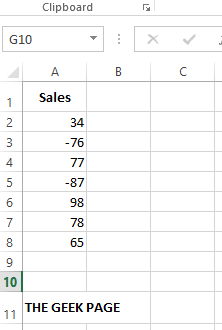
Note importanti:
Ora è possibile prevenire i problemi del PC utilizzando questo strumento, come la protezione contro la perdita di file e il malware. Inoltre, è un ottimo modo per ottimizzare il computer per ottenere le massime prestazioni. Il programma risolve gli errori comuni che potrebbero verificarsi sui sistemi Windows con facilità - non c'è bisogno di ore di risoluzione dei problemi quando si ha la soluzione perfetta a portata di mano:
- Passo 1: Scarica PC Repair & Optimizer Tool (Windows 11, 10, 8, 7, XP, Vista - Certificato Microsoft Gold).
- Passaggio 2: Cliccate su "Start Scan" per trovare i problemi del registro di Windows che potrebbero causare problemi al PC.
- Passaggio 3: Fare clic su "Ripara tutto" per risolvere tutti i problemi.
Passaggio 1: fare clic sulla prima cella della colonna e quindi premere i tasti CTRL + MAIUSC + Giù insieme.Questo selezionerà tutte le celle sotto la cella selezionata nella stessa colonna.
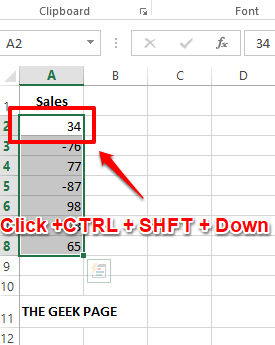
Passaggio 2: una volta selezionate tutte le celle, fai clic con il pulsante destro del mouse in un punto qualsiasi di una delle celle selezionate, quindi fai clic sull'opzione Formato celle.
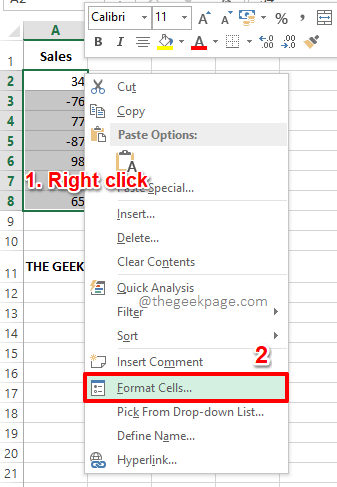
Passaggio 3: nella finestra Formato celle, fare prima clic sulla scheda Numero.
Quindi, sotto le opzioni di categoria, fare clic sull'opzione personalizzata.
Successivamente, copia e incolla il seguente valore nel campo Tipo.
+0;-0;0
Nota: 0 (zero) rappresenta il numero nella cella.È più come dire x, dove x sta per un valore variabile. +0 significa mettere un segno più prima dei numeri positivi, mentre -0 significa mettere un segno negativo prima dei numeri negativi e infine 0 significa se il numero è 0, quindi lasciare il numero come tale senza alcun segno.Il punto e virgola (;) viene utilizzato per delimitare la formattazione personalizzata condizionale.
Infine premi il pulsante OK per procedere.
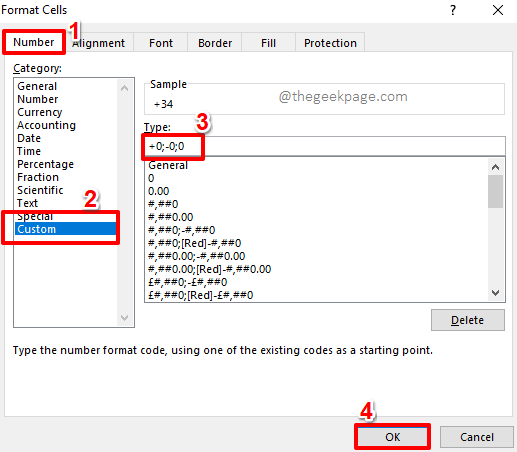
Passaggio 4: ecco fatto.Ora hai i segni più aggiunti con successo davanti ai tuoi numeri positivi, buon divertimento!
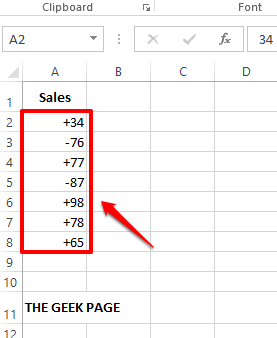
Sezione 2: Aggiungi il segno più prima dei numeri di telefono
Nel caso seguente, abbiamo un elenco di numeri di telefono in una colonna.Dobbiamo aggiungere il segno più prima di tutti i numeri di telefono.Dal momento che non possono esserci numeri di telefono negativi, non è necessario gestire la parte negativa qui.Vediamo come questo può essere fatto, facile e veloce.
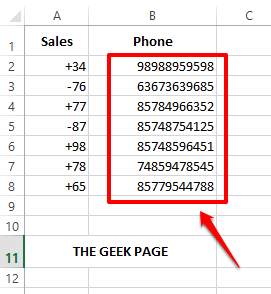
Passaggio 1: come al solito, fai clic sulla prima cella della colonna dei numeri di telefono e quindi premi contemporaneamente i tasti CTRL + MAIUSC + Giù per selezionare tutte le celle sotto di essa.
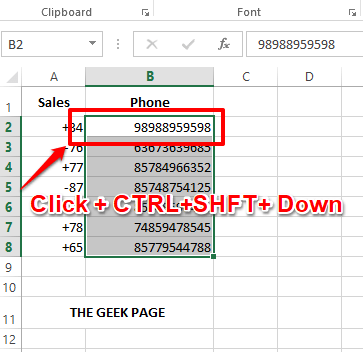
Passaggio 2: come successivo, premi i tasti CTRL + 1 (uno) per avviare la finestra Formatta celle.Sotto le Opzioni di categoria, fai clic sull'opzione Personalizzata e poi sul lato destro della finestra, sotto il campo Tipo, copia e incolla semplicemente o digita il valore seguente.
+0
Nota: la formattazione condizionale sopra indica a Excel di aggiungere un segno più (+) davanti al valore che ha già.
Premi il pulsante OK una volta che hai finito.
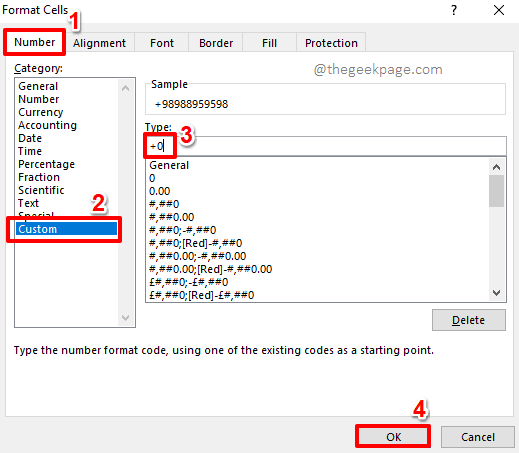
Passaggio 3: ecco fatto.I segni più vengono aggiunti prima di tutti i numeri di telefono selezionati.
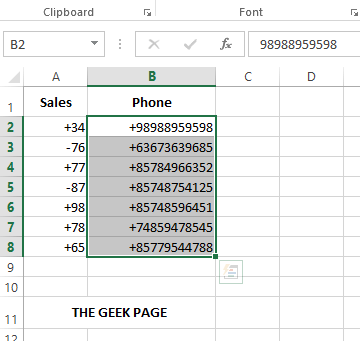
Sezione 3: aggiungere il segno più e il prefisso internazionale prima dei numeri di telefono
Consideriamo ora il caso in cui devi aggiungere anche il prefisso internazionale, insieme al segno più.
Passaggio 1: in primo luogo, seleziona tutte le celle in cui desideri aggiungere il segno più e il prefisso internazionale.
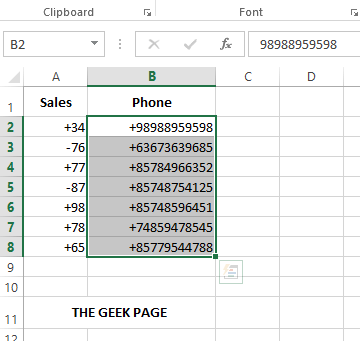
Passaggio 2: premere i tasti CTRL + 1 (uno) per aprire la finestra Formato celle.
Fare prima clic sulla scheda Numero.
Quindi fare clic sull'opzione Personalizzata dalle opzioni disponibili in Categoria.
Sul lato destro della finestra, digita la formattazione personalizzata nel campo Tipo.Ho bisogno di +91 da aggiungere a tutte le celle selezionate e anche un trattino per separare i codici paese dai numeri di cellulare effettivi.Quindi la mia formattazione condizionale sarebbe simile alla seguente.
+91-0
Nota: 0(zero) rappresenta già il valore presente nella cella.
Premi il pulsante OK una volta terminato.
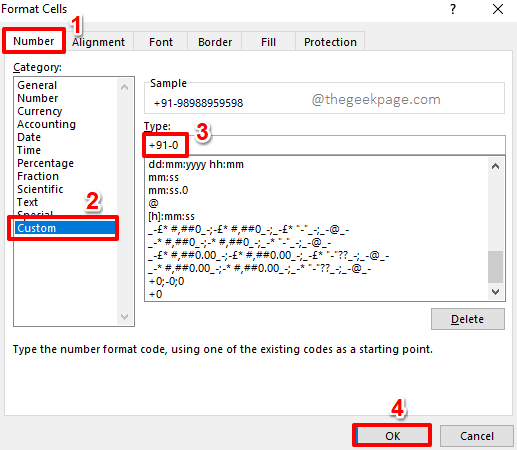
Passaggio 3: ecco fatto.L'intera colonna è ora formattata con codici paese e segni più.Divertiti!
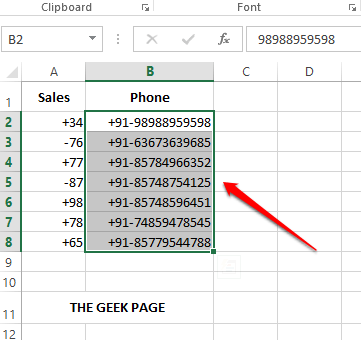
Ti preghiamo di comunicarcelo nella sezione commenti se hai dubbi su uno qualsiasi dei passaggi.Inoltre, non dimenticare di condividere l'articolo con i tuoi amici se lo hai trovato utile.
Resta sintonizzato per altri trucchi, suggerimenti e articoli pratici.
Puoi anche scaricare questo strumento di riparazione del PC per individuare e risolvere qualsiasi problema del PC:Passo 1 -Scarica lo strumento di riparazione del PC Restoro da quiPassaggio 2: fare clic su Avvia scansione per trovare e risolvere automaticamente qualsiasi problema del PC.

